Windows 8 graafiline parool
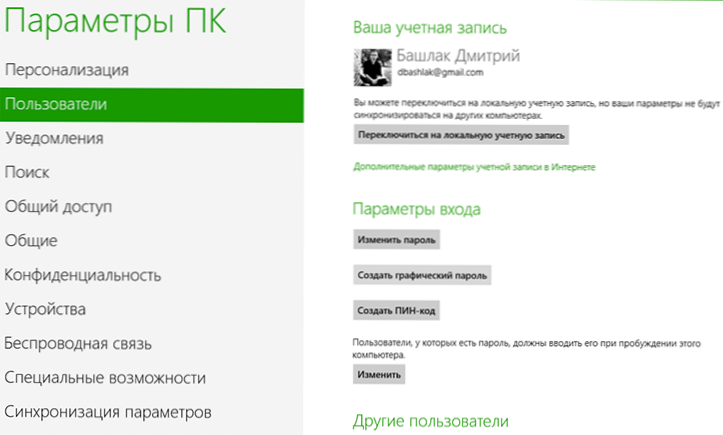
- 684
- 46
- David Willms
Kasutajate raamatupidamise kaitsmine parooli abil - funktsioon, mis on tuntud Windowsi eelmiste versioonide jaoks. Paljudes kaasaegsetes seadmetes, näiteks nutitelefonides ja tahvelarvutites, on ka muid kasutaja autentimismeetodeid - kaitse PIN -koodi, graafilise võtme, näotuvastuse abil. Windows 8 -s oli võimalik sisenemiseks kasutada ka graafilist parooli. Selles artiklis räägime sellest, kas selle kasutamisel on mõtet.
Cm. Samuti: kuidas avada graafiline võtme Android
Graafilise parooli abil Windows 8 -s saate joonistada jooniseid, vajutada teatud pildipunkte või kasutada valitud pildi peal teatud žeste. Selliseid võimalusi uues opsüsteemis töötati ilmselt välja, võttes arvesse Windows 8 kasutamist sensoorsetel ekraanidel. Siiski pole tavalises arvutis graafilise parooli kasutamist takistada, kasutades hiire tüüpi manipulaatorit.
Graafiliste paroolide atraktiivsus on üsna ilmne: esiteks on see mõnevõrra “ilusam” kui klaviatuurilt parooli sisestamine ja kasutajatele, keda on keeruline vajalikke võtmeid otsida, on ka kiirem viis.
Kuidas installida graafika parool
Graafilise parooli seadmiseks Windows 8 -s avage Charmsi paneel, võttes hiirekursori kokku ekraani ühele täisnurgale ja valige üksuse "Seaded", seejärel - "COMETERSi muutmine" (muutke PC -seadet ). Valige menüüs "Kasutajad" (kasutajad).
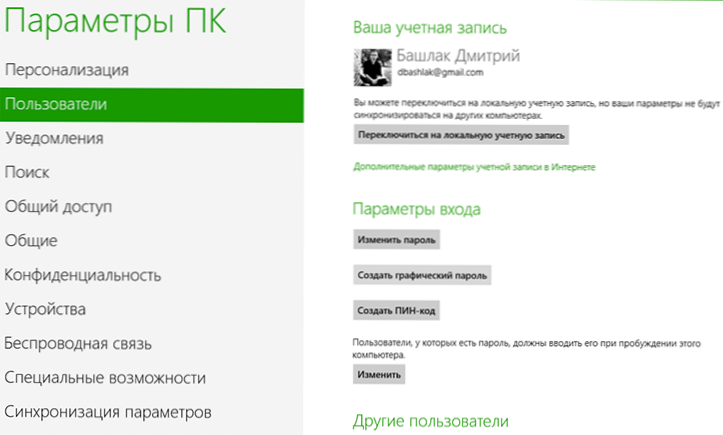
Graafilise parooli loomine
Klõpsake nuppu "Loo graafiline parool" (looge pildiparool) - süsteem palub teil enne jätkamist sisestada tavaline parool. Seda tehakse nii, et autsaider saab teie puudumisel iseseisvalt blokeerida teie juurdepääsu arvutile.
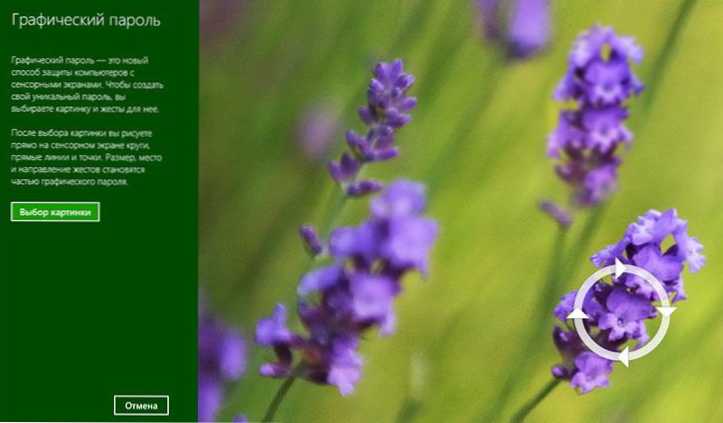
Graafiline parool peaks olema individuaalne - see on selle peamine tähendus. Klõpsake nuppu "Vali pilt" (valige pilt) ja valige pilt, mida kasutate. Hea mõte on kasutada selgelt väljendatud piiride, nurkade ja muude esiletõstetavate elementidega pilti.
Pärast valiku tegemist klõpsake nuppu "Kasuta seda pilti), mille tulemusel kutsutakse teid konfigureerima žeste, mida soovite kasutada.

Pildil on vaja kasutada kolme žesti (hiire või puutetundliku ekraani kasutamine) - read, ringid, punktid. Pärast seda, kui olete seda esimest korda teinud, peate kinnitama graafilise parooli, korrates samu žeste. Kui see tehti õigesti, näete sõnumit, et graafiline parool loodi edukalt ja nupp "Valmis".
Nüüd, kui lülitate arvuti sisse ja vajadus minna Windows 8 -le, taotletakse teid täpselt graafilise parooli abil.
Piirangud ja probleemid
Teoreetiliselt peaks graafilise parooli kasutamine olema väga ohutu - pildi, joonte ja kujundite kombinatsioonide arv pole praktiliselt piiratud. Tegelikult pole see nii.
Esimene asi, mida tasub meeles pidada. Parooli loomine ja installimine žestide abil ei eemalda tavalist tekstiparooli kusagil ja Windows 8 sissepääsukraanil on nupp „Kasuta parool” - satute kontovormi standardsesse sisenemisvormi.
Seega ei ole graafiline parool täiendav kaitse, vaid ainult alternatiivne võimalus süsteemi sisenemiseks.
On veel üks nüanss: tahvelarvutite, sülearvutite ja arvutite sensoorsetel ekraanidel Windows 8 -ga (eriti tahvelarvutite jaoks, kuna need lähevad sageli unerežiimi), saab teie graafilist parooli ekraanil ekraanil lugeda ja,,,,,, Teatud osavusega arvake ära žesti jada sissejuhatus.
Kokkuvõttes võime öelda, et graafilise parooli kasutamine on õigustatud, kui see on teile tõesti mugav. Kuid tuleb meeles pidada, et see ei anna täiendavat ohutust.
- « Kuidas brauseris riba eemaldada ja süsteemist eemaldada
- Kuidas tõrke kernel32 parandada.Dll Windowsis »

